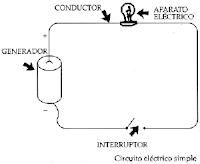Al principio de este año lectivo estaba muy perdida en cuanto a esta asignatura, aunque tenía claro que utilizaríamos ordenadores y tenía como meta que al finalizar el curso los manejaría mejor que al principio de este, en cuanto a lo demás no había meditado y no había pensado ni de cerca trabajar con FreeCAD o imprimir en 3D con Arduino y mucho menos trabajar en mini-empresas.
Lo primero aprendido este año fue crear un portfolio y como veis no me fue muy mal y luego, algo que me costó más en ese momento, fue la creación del banner. Aprendí a utilizar GIMP, a escalar, a ponerle letras a una foto...
 |
| Mi banner |
A continuación empezamos a trabajar con FreeCAD y esto si que me resultó complicado, creo que de no ser por mis compañeros, los tutoriales de youtube y mi profesor no lo hubiera conseguido. Aunque estas fueron solamente las figuras básicas, las más fáciles.
 |
| Esta es la figura que más me costó |
Luego gracias una rutina de pensamiento aprendí sobre los derechos y las licencias de autor y como ponerle una a mi portfolio.
Después de esto ya empezamos a trabajar grupalmente, con nuestras empresas y realizamos nuestro primer linoit sobre como ser emprendedor.
 |
| Aprendiendo a usar linoit |
Utilizamos otra vez FreeCAD, auqnue en esta ocasión las figuras eran más complicadas aún. Realizamos cajas con ranuras y llaveres con nuestro nombre u otras palabras, para esto utilizamos Inkscape y para rotar thickness, también aprendi a hacer ciindros y a hacer sustracciones, a cambiar sus propiedades, color...
 |
| Llavero con mi nombre |
También aprendimos en una clase como hacer correctamente una presentación: el tiempo que tarda cada persona en leer el texto y el tiempo que tenemos que esperar para cambiar una diapositiva, el tipo de letra que deberíamos utilizar, que tenemos que insertar muchas fotografías y realizamos una presentación sobre nosotros.
Soy Damaris Ureña - Created with Haiku Deck, presentation software that inspires
Posteriormente diseñamos nuestro logo grupal, al principio nos costó ponernos de acuerdo pero finalmente llegamos a un único resultado, que luego fue impreso en la impresora 3D.
Y finalmente empezamos a trabajar con Arduino. Aprendí a montar circuitos, a programar, a diferenciar (más o menos) las resistencias, los cables...
Realizamos cuatro actividades que iban subiendo de dificultad gradualmente, al principio fue solo encender un led, luego cambiarle de color, luego añadirle un pulsador y como desenlace un zumbador para que se escuchase una melodía. Después utilizamos también estos conocimientos en la asignatura de Música para crear una versión de La Primavera de Vivaldi,con Arduino
Después de esto seguimos trabajando en nuestras empresas y preparándonos para lanzar nuestros productos. Hemos creado una página web, para ello hemos aprendido a utilizar
Wix, también nos hemos dado difusión por
twitter,
instagram,
facebook,
tumblr y snapchat.
 |
| Trabajando con Wix |
En conclusión este ha sido un curso muy productivo, que ha superado con creces mis expectativas y en el que he aprendido un montón de cosas como habéis visto en esta entrada y en las anteriores a esta así que no cambiaría nada, puede que en ocasiones me viera superada o estresada y qusiera cambiar de grupo o haberme organizado mejor, pero en general estoy muy contenta con el resultado y creo que de haber estado con otras personas no habría aprendido tanto como lo he hecho ahora, ya que en el futuro si estoy en una empresa no podré elegir tampoco a mis compañeros y además el ordenador siguiera siendo mas o menos un completo extraño para mí o no supiera instertar nada en mi portfolio o escalar o ponerle el fondo transparente a una imagen.
Actualmente estamos alistándonos para que nuestra empresa
@risckyfoscky se presente en una feria de la fundación create y estamos esperandoa que cualquiera de vosotros nos haga un encargo para seguir creando nuevas cosas y para que BEBAS CON ESTILO.